A título personal, Android Auto me viene de lujo cuando estoy al volante: principalmente por las aplicaciones de navegación y radares que uso para llegar a mi destino, pero también por otras aplicaciones compatibles de entretenimiento que me permiten escuchar la radio o ponerme al día con los podcasts.
Como tengo la oportunidad de usar Android Auto y Apple CarPlay en nuestro coche (la radio integrada admite ambos sistemas de infoentretenimiento) y tenemos teléfonos iOS y Android, reconozco que antaño apostaba por la plataforma de Cupertino, pero con Android Auto Coolwalk, Google y su sistema me terminaron de convencer: la clave está en la pantalla dividida de Android Auto.
La pantalla dividida hace que Android Auto Coolwalk sea más seguro
Porque con Android Auto Coolwalk es posible tener hasta tres aplicaciones diferentes integradas en la misma pantalla en forma de mosaico: una más grande de navegación (lo más importante), otra para entretenimiento y una tercera de mensajería. Más información en el mismo espacio y lo que es más importante, la posibilidad de ejecutar cambios antes, algo que en carretera es crucial: cuanto menos despegues las manos del volante y la vista de la carretera, mejor.
Los antecedentes. Antes de la llegada de Coolwalk, tenías tu pantalla con una aplicación (normalmente en mi caso era un navegador) y si querías entrar a otra aplicación instalada, por ejemplo a Spotify o Amazon Music, tenías que tocar el botón del menú y allí desplazarte para encontrarlo y tocar sobre el icono para abrirlo en primer plano. Es decir, son tres pasos y una búsqueda. O si aparecía una notificación de WhatsApp o Telegram y querías echar un vistazo rápido, más de lo mismo.

Ahora no: si tienes claro que vas a estar cambiando de pista, basta con cambiar la disposición al modo mosaico para que tener a un lado el navegador y al otro el reproductor. Y si llega un mensaje, se quedará en otra ventanita más para que con un simple toque puedas ponerlo en primer plano. En resumen, la pantalla dividida de Android Auto Coolwalk hace su uso más eficiente y seguro.
Sí, también está la opción de desactivar las notificaciones por completo o cumplir rigurosamente con la ley, que sanciona utilizar de forma manual el móvil, navegadores o cualquier otro medio o sistema de comunicación, término que engloba la consola de Android Auto. Es decir, usar Android Auto con la voz. Pero a título personal, reconozco que me cuesta porque salvo algunas pocas órdenes, me suelo desesperar con la lentitud y falta de entendimiento de Google Assistant. Así que ya que voy a tocar la pantalla de Android Auto, al menos que sea cuanto menos, mejor.
Para usar Android Auto Coolwalk en tu coche necesitas obviamente que tu coche tenga un sistema compatible y tener tu móvil actualizado al menos hasta Android Auto 8.7 (no será difícil, puesto que en la actualidad vamos por Android Auto 11.1). Con ambas premisas, bastará con conectar tu teléfono al coche, ya sea de forma inalámbrica o con cable.
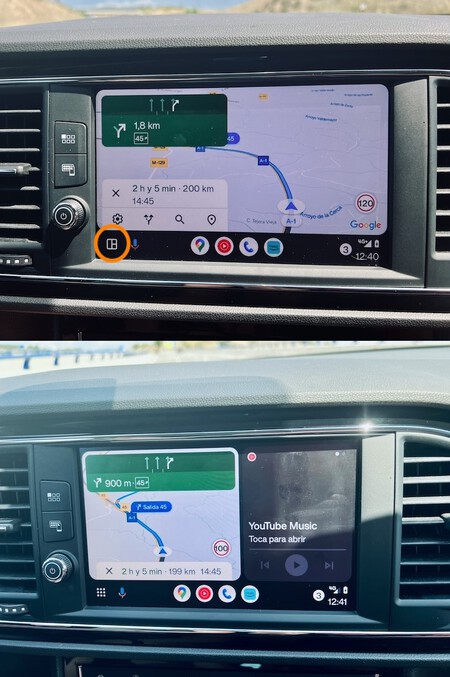
A partir de este punto, basta con abrir cualquier aplicación para que aparezca en primer plano ocupando prácticamente toda la pantalla. Después, toca sobre el icono del mosaico de la esquina inferior izquierda para que se muestren dos ventanas. Por defecto, la del navegador será la de la izquierda (la más cercana al volante) y en la derecha, se mostrará el reproductor y mensajería.
Portada | Propia
Via | Computer Hoy
En Xataka Android | Seis ajustes importantes de Android Auto que recomiendo configurar cuanto antes





Ver 3 comentarios